Warning: Undefined array key "file" in /home/grafiga1/public_html/wp-includes/media.php on line 1734
Hai bisogno di aiuto o chiarimenti prima dell'acquisto? Scrivici su Whatsapp!
InDesign Academy
Il corso avanzato di Grafigata per imparare in modo completo ed efficace Adobe InDesign.
Online c'è pieno di corsi di InDesign. Nessuno però ti insegna un metodo completo ed efficace per poter davvero padroneggiare questo software straordinario.
Il corso online su Adobe InDesign più avanzato e completo che ci sia
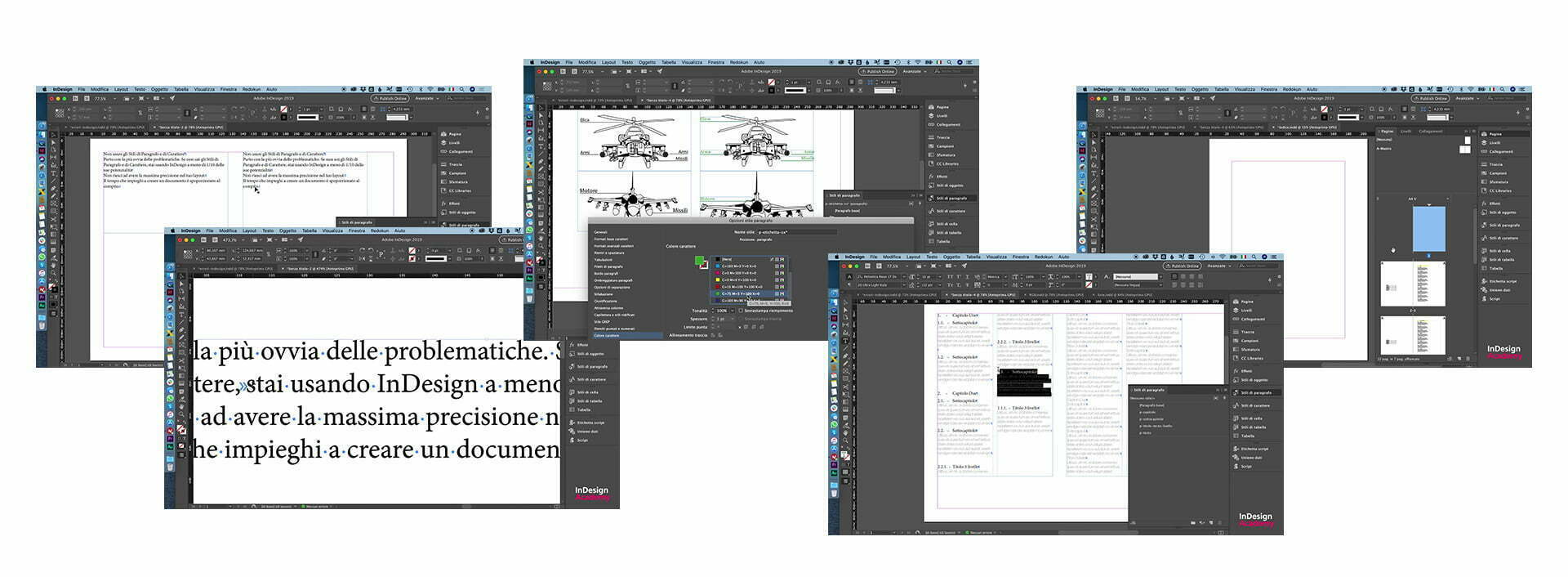
InDesign Academy è costituito da più di 140 lezioni per un totale di più di 13 ore video-lezioni. Si tratta del corso online su InDesign, in italiano, più completo che tu possa trovare.
Un corso che ha un unico obiettivo: insegnarti un metodo di lavoro.
Che cos’è InDesign Academy?
Abbiamo realizzato InDesign Academy con un semplice obiettivo: creare un video-corso completo.
Un video-corso capace, finalmente, di insegnare InDesign in modo metodico ma semplice e divertente e che possa farti arrivare ad amare questo fantastico software.
All’interno di questo corso non troverai solamente, come in tanti altri corsi, un elenco di spiegazioni dei vari strumenti in stile tutorial. Questo è un corso strutturato per farti padroneggiare in modo autonomo InDesign.
Come? Attraverso la comprensione dei meccanismi di funzionamento del software stesso!
Il corso quindi arriva ad un livello avanzato ma parte dalle basi. Per questo motivo, il corso è adatto sia per chi comincia, sia per chi, invece, ha già una buona esperienza con il programma e vuole migliorare.
Verranno effettuati continui aggiornamenti e implementazioni con contenuti di valore e di livello avanzato, seguendo con attenzione anche i frequenti aggiornamenti del software.
Perché imparare InDesign?

1. Perché è il software di riferimento nel settore del desktop publishing
InDesign è di gran lunga il software più utilizzato per creare impaginati di qualsiasi tipo. Dalle riviste alle brochure, dai cataloghi ai libri. Impararlo in modo avanzato significa acquisire una competenza fondamentale e richiestissima all’interno del mercato del lavoro.
Quindi saper usare questo programma apre delle nuove opportunità lavorative (sia da dipendente che come freelance), ma soprattutto, saperlo usare correttamente lo farà diventare divertente da utilizzare.
2. Perché InDesign NON è Word
Una delle domande che mi fanno più spesso è “Quale differenza c’è tra Word ed InDesign”.
La risposta è già nel nome delle due tipologie di software.Word è un Word Processor, quindi al centro dell’esperienza ci sono le parole, quindi il testo, e tutto ruota attorno allo scrivere – essenzialmente. Prova ad inserire un immagine in Word ed a posizionarla in vari punti della pagina, capirai subito la difficoltà che si ha nell’impaginare.
Mentre InDesign è, come dicevamo, un programma di impaginazione quindi l’importanza è data alla pagina, al layout invece che esclusivamente al testo.

Come imparare InDesign?
Le varie opzioni
Scuole ed Università
Qui in Grafigata siamo dei grandi sostenitori dell’Università. Offrono dei percorsi strutturati che ti garantiscono delle ottime basi su moltissimi argomenti diversi.
Quando si parla di software o comunque di competenze specifiche e approfondite, però, le scuole e le università non possono darti una formazione specializzata ed avanzata.
Ottieni un’ottima infarinatura sulle basi ma non acquisisci un metodo di lavoro funzionale ed efficace.
Corsi in aula
L’alternativa ai corsi di laurea, per specializzarsi, quindi potrebbe essere quello di fare dei corsi in aula, giusto?
Può sembrare la soluzione migliore ma in realtà non sempre è così. Il problema più grande di questi corsi, oltre al fatto che bisogna spostarsi e non sempre si ha il tempo per farlo, è che sono estremamente generici.
La maggior parte delle volte, visto che ognuno ha dei livelli di competenze e apprendimento diversi, si rischia o di annoiarsi (perché si conoscono già determinati argomenti) o di distrarsi (perché magari l’insegnante è poco chiaro).
Insomma, non c’è possibilità di di personalizzazione del corso! Non si può scegliere i tempi e le modalità con cui imparare determinati argomenti ma si dipende dall’insegnante e dai ritmi degli altri studenti.
Corsi online
In rete c’è veramente di tutto.
- Corsi da poche decine di euro che ti promettono chissà cosa.
- Corsi realizzati da persone incompetenti.
- Corsi poco comprensibili o mal strutturati.
- Corsi presentati male che spesso si è costretti ad acquistare a scatola chiusa.
- Corsi che si focalizzano molto sulla teoria trascurando del tutto la pratica.
- Corsi che non offrono assistenza post acquisto.
- Corsi che non vengono mai aggiornati.
- Corsi che una volta acquistati, hanno un periodo di scadenza.
Insomma, online è una giungla, bisogna stare molto attenti, controllare la qualità, le caratteristiche e valutare la convenienza di un acquisto.
Tutorial e articoli gratuiti online
I tutorial e gli articoli gratuiti online (anche su blog come Grafigata) sono fondamentali. Ma lo sono solamente quando sai cosa cercare, quando magari vuoi trovare una particolare soluzione o vuoi comprendere una cosa specifica.
Se vuoi imparare un software dalla A alla Z, un metodo di lavoro serio, scalabile e collaudato, non puoi certo farlo guardando dei tutorial gratuiti sul web.
Se vuoi veramente fare sul serio, non puoi permetterti di guardare tutti i video presenti sul web, perderesti un sacco di tempo e inoltre troveresti solo una formazione spezzettata che non ti insegna un vero metodo.
Ecco perché abbiamo creato InDesign Academy
Avevamo l’obiettivo di risolvere questi problemi e di farlo creando un corso completo e avanzato su questo fantastico software.
Perché quello che devi imparare non sono un elenco di funzionalità e strumenti da sapere a memoria, come spesso vengono strutturati molti corsi online sulle varie piattaforme di e-learning.
Quello che ti serve è un percorso che parta dalle basi e che, passo dopo passo, ti possa insegnare il METODO per usare InDesign in modo autonomo.
Questo metodo si basa sul capire la logica con la quale il programma lavora e sfruttare le automazioni che InDesign permette di costruire.
Perché se capisci come funziona il programma riesci effettivamente ad usarlo fino in fondo e riesci a continuare ad esplorare tutto quello che ti serve in autonomia.
Stefano: il tuo insegnante
Ciao! Sono Stefano Bernardi e sarò il tuo insegnante del corso InDesign Academy, il corso che ho realizzato con Grafigata e che ti farà innamorare di InDesign.
La mia storia con InDesign inizia tanto tempo fa. Addirittura più di dieci anni fa.
All’inizio della mia carriera, infatti, ero un grafico – immagino proprio come te – che si trovava a sviluppare qualsiasi tipo di documento (dal catalogo al volantino, dal biglietto da visita al manuale utente).
Negli anni mi sono appassionato sempre di più a questo software straordinario.
E, beh, sono diventato piuttosto bravo: ho addirittura fondato un’azienda basata interamente su InDesign.
Oggi la mia azienda è partner tecnologico di Adobe e dal 2016 sviluppa Redokun – un software che permette di creare dei documenti InDesign in più lingue.
Cosa comprende esattamente il corso?




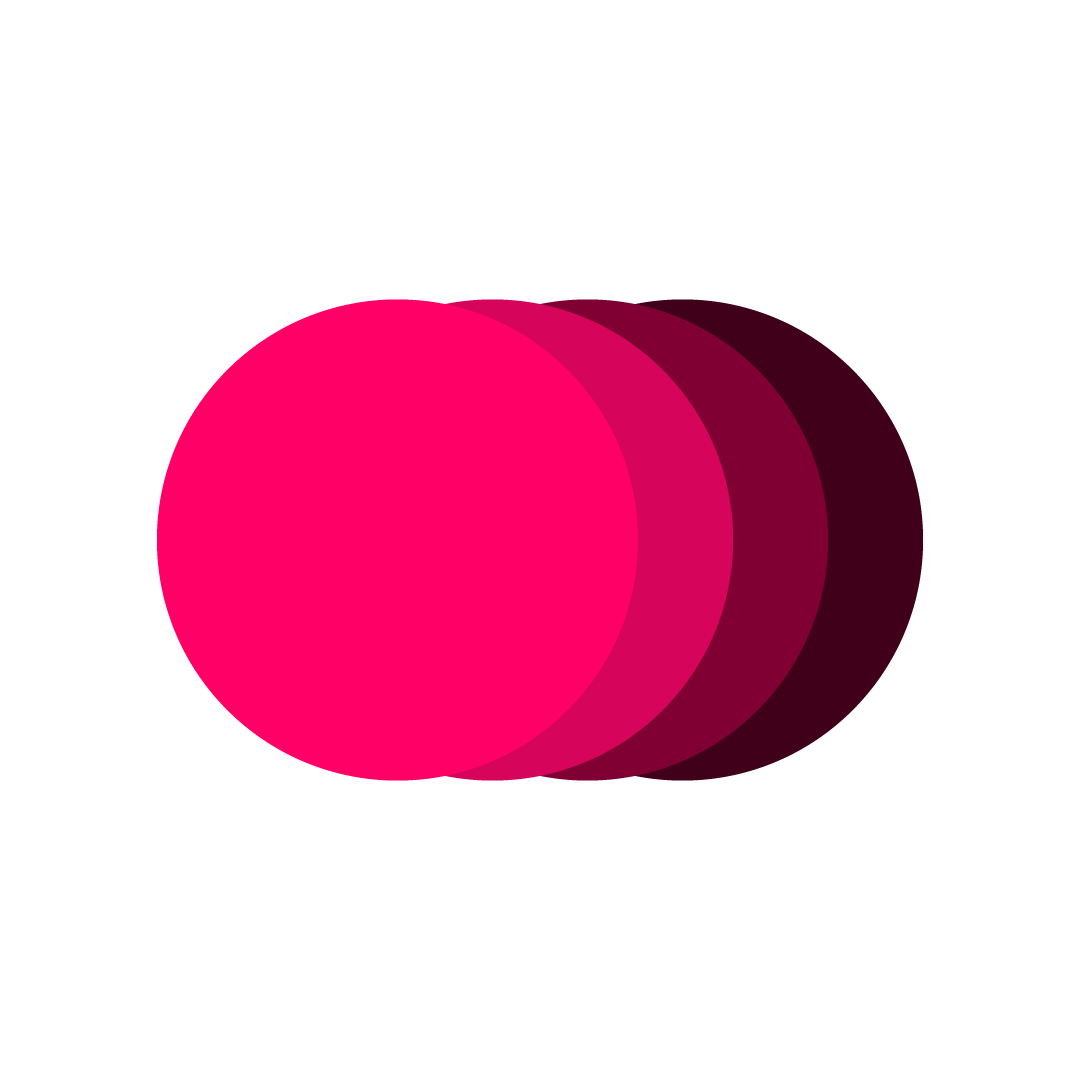

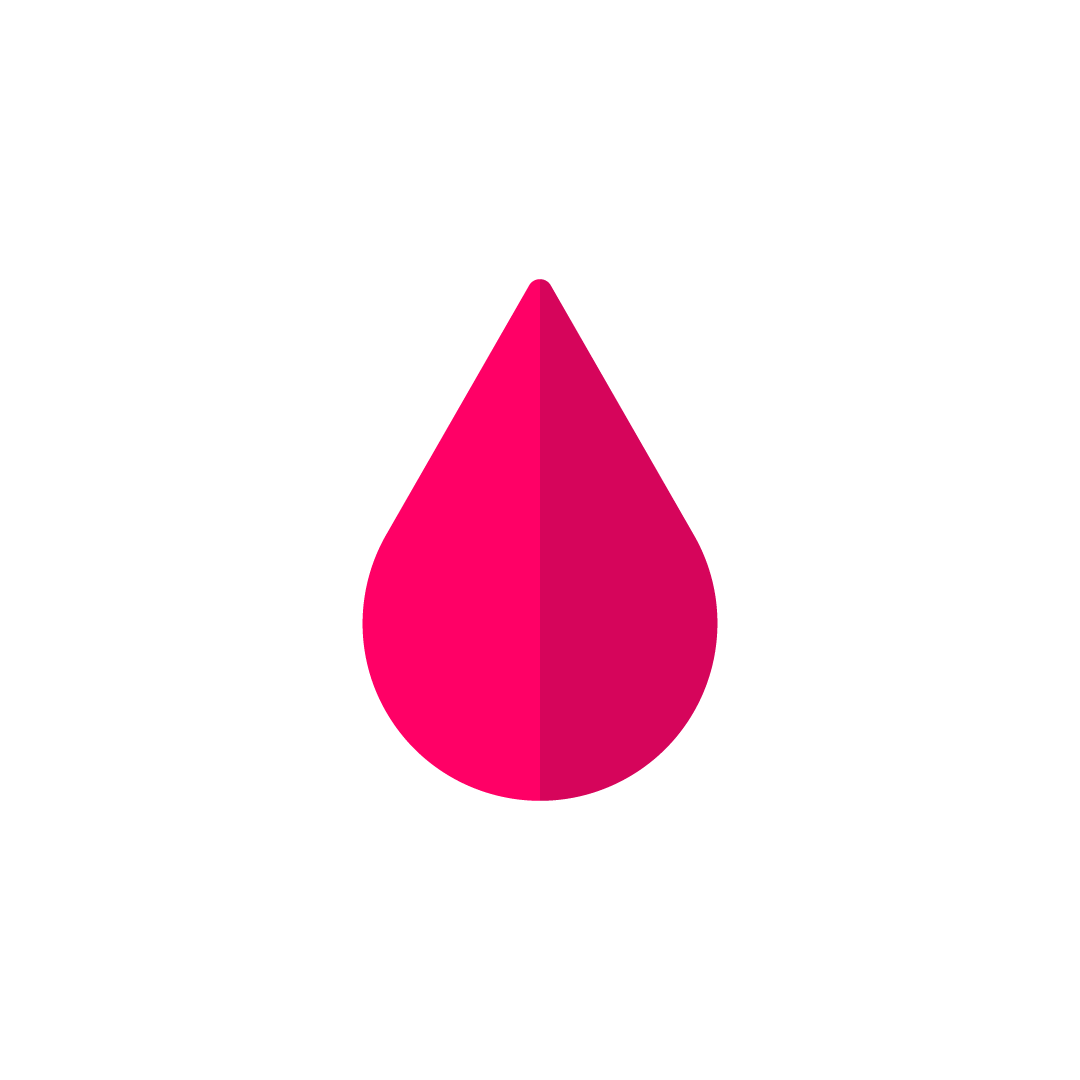
Ecco l'elenco di tutte le 145 lezioni, esercizi e quiz 📒
Potrai seguire i moduli con i tuoi ritmi e i tuoi tempi. Avrai accesso al corso per tutta la vita, quindi potrai tornare a vedere e rivedere le lezioni ogni volta che avrai bisogno di un aggiornamento o di rinfrescarti la memoria.
- Cos’è InDesign e perché imparare ad usarlo
- Partiamo
- Documenti InDesign, Libri, Template e IDML
- Crea un documento InDesign
- L’interfaccia di InDesign
- I pannelli
- Le preferenze di InDesign: come funzionano, come resettarle e quali altre soluzioni provare prima
- Risolvi problemi con immagini e font mancanti
- Inserisci ed elimina delle pagine
- Copia e sposta delle pagine (anche in altri documenti)
- Lo strumento mano: impara a muoverti nel documento
- Lo strumento Zoom
- Gestisci un’impaginazione con ante
- Gestisci un set di pagine di dimensioni diverse
- Margini, area di taglio, area per le indicazioni, bordi
- Copia, taglia ed incolla gli oggetti InDesign
- Pillola: Spostiamo e modifichiamo gli oggetti con le operazioni
- Griglie, guide ed unità di misura
- Linee di base
- Muovi gli oggetti in InDesign
- Allinea e distribuisci gli oggetti in InDesign
- Muovi gli oggetti in InDesign
- Cosa sono i livelli e con quale ordine crearli
- Operazioni sui livelli
- Inserisci ed edita del testo
- Pillola: Fatti aiutare a scegliere i Font
- Pillola: I vantaggi dei Font OpenType
- Pillola: Font simili e Font preferiti
- Visualizza i caratteri nascosti: ordine e pulizia sono indispensabili
- I caratteri speciali e quando mancano nel Font
- Formatta il testo in locale
- Formatta il testo in locale: le impostazioni del pannello carattere
- Formatta il testo in locale: le impostazioni del pannello paragrafo
- Il controllo ortografico
- Crea uno Stile di Paragrafo
- Crea uno Stile di Carattere
- Lo strumento Contagocce
- Vedi quale testo ha delle impostazioni locali e ridefinisci uno stile
- Pillola: Guerra alla formattazione locale
- “Basato su” e “Stile successivo”
- Le impostazioni base di Stile di Carattere e Paragrafo
- Posizione del testo: linea di base ed indentazione
- Tabulazioni
- Liste puntate
- Liste numerate e con più livelli
- Trucco: Correggi l’auto-numerazione nelle liste
- Azzera lista numerata usando uno stile di paragrafo
- Box di testo collegati
- Colonne di testo
- Crea un testo che attraversa delle colonne
- Gestisci il salto di colonna/pagina
- Capilettera e Stili Nidificati
- Vedove ed Orfane
- Trova-Sostituisci: uno strumento che ti sorprenderà
- Importa degli stili
- Alcuni segreti su come imposto i miei stili
- I 20 Errori più comuni di chi usa InDesign
- Aggiungi un’immagine al tuo documento
- Le immagini hanno una cornice
- Aggiungi velocemente più immagini in un documento
- Regole da seguire quando aggiungi delle immagini
- Aggiungi immagini con più tavole da disegno o PDF con più pagine
- Il pannello Collegamenti
- Modifica un’immagine nell’app originale o nell’app che preferisci
- Lavora con immagini che contengono del testo
- Crea un nuovo Campione Colore
- Altri modi per creare un campione
- Pillola: Lo strumento Tema Colore
- Pillola: Adobe Color
- Pillola: Anteprima sovrastampa
- Pillola: Il colore nero
- Contorna le immagini con il testo
- Immagini ancorate
- Immagini ancorate in linea
- Posiziona un’immagine ancorata
- Gli stili di oggetto
- Usa il Trova-Sostituisci con gli oggetti
- Trasparenze, ombre ed effetti
- Crea degli oggetti e delle maschere di taglio
- Pillola: Creare una griglia di immagini
- Pillola: Controlla la qualità delle immagini
- Crea una tabella
- Modifica le righe e le colonne di una tabella
- Formatta una tabella
- Stili di Cella
- Stili di Tabella
- Rendi automatici gli aggiornamenti dei dati di una tabella
- Cosa sono le Mastro e come si applicano
- Crea una Mastro e Mastro in cascata
- Inserisci i numeri di pagina
- Le variabili
- Gestisci gli elementi della Mastro
- Modifica le dimensioni della pagina e i margini (like a pro)
- Sfrutta la “Cornice di testo principale”
- Note piè pagina
- Note di chiusura del documento
- Trucco: Note nelle tabelle
- Editor Brani (Story Editor)
- L’indice dei contenuti
- Come inserire più di un indice dei contenuti nello stesso documento
- Collegamenti Ipertestuali e Rimandi
- Crea dei Collegamenti Ipertestuali
- Crea dei Rimandi
- Esporta un PDF
- Crea delle impostazioni “PDF Predefiniti”
- Trucco: Esporta un gruppo di PDF
- Crea un Pacchetto
- Cos’è una GREP
- Come puoi sfruttare le GREP?
- Cosa sono i meta-caratteri
- Come cercare un punto e della punteggiatura
- Impara a scrivere le tue prime GREP: i caratteri Jolly
- Caratteri Jolly scritti in Maiuscolo e Minuscolo
- Posizioni
- Un metodo semplice per scrivere le tue prime GREP
- Le posizioni nascoste
- I Caratteri Ripetizione
- Trovare le Ripetizioni con più precisione
- Usa le GREP per trovare e formattare un numero con esattamente 2 cifre
- Cerca e formatta un codice Alfanumerico usando le GREP
- Usa “Zero o 1 volta” e “Zero o più volte”
- Le condizioni: il meta-carattere OR
- Come scrivere delle espressione più sofisticate usando i sotto-insiemi
- Crea un Set di caratteri
- Crea un Set di caratteri “negativo”
- Usa Lookbehind e Lookahead positivo
- Usa Lookbehind e Lookahead negativo
- Tieni conto di Maiuscole e Minuscole
- Cerca diverse variazioni dello stesso testo
- Le Posix: accenti e punteggiatura
- Cerca e formatta in automatico tutti gli indirizzi email
- Cerca e formatta dei prezzi
- Come sistemare le Orfane con una GREP
- Usare le GREP nel Trova/Sostituisci
- La Query di ricerca nel Trova/Sostituisci
- Riordina porzioni di testo trovate
- Riordina e riorganizza un insieme di dati importati
- Formatta il testo con il Trova/Sostituisci e le GREP
Le tue lezioni saranno dentro la tua area membri
Tutto il corso è inserito all’interno di un’area membri privata. Facile da usare, con strumenti avanzati e uno spazio per inserire i propri commenti sotto le lezioni.
Ecco un’anteprima della tua area membri, che troverai dentro InDesign Academy:
Strumenti per segnare i propri avanzamenti all'interno del corso:
Spazio commenti sotto ogni lezione per interagire e chiedere informazioni:
Alla fine del corso potrai richiedere un certificato di completamento ufficiale Grafigata Academy!
- Cos'è il certificato di completamento?
Si tratta di un documento che integra e valorizza il proprio Curriculum Vitae, attestando le competenze specifiche acquisite partecipando ai nostri corsi online.
- Cosa riporta l'attestato?
Sul documento viene segnalato il nome del corso seguito, il nome della persona che ha frequentato il corso, la data di emissione dell’attestato, oltre a tutti i riferimenti del fornitore dei corsi.
- Chi può richiederlo?
Il documento potrà essere richiesto esclusivamente da chi ha seguito tutte le lezioni del corso.
- Come richiedere l'attestato?
Vai nell’area membri del corso, troverai nella colonna di destra, l’apposito pulsante per richiedere il tuo Attestato di Partecipazione. Oppure ti basta scrivere una mail a info@grafigata.com
Cosa ne pensa del corso chi ha già acquistato?
Ecco alcune recensioni reali degli studenti che in questi primi mesi hanno completato il corso:
“Avevo già familiarità con il software ma, nonostante ciò, ho trovato il corso veramente veramente super utile“
“Il corso è fatto in modo tale che è impossibile non capire bene Adobe InDesign.”

“Nonostante io usi il programma da alcuni anni il corso si sta rivelando utilissimo!”


“Stefano spiega con tono pacato e coinvolgente, fornendo spiegazioni comprensibili e dando l’opportunità di impostare un metodo di lavoro efficace.”

“Il corso è altamento ricercato e per ogni tema trattato arriva subito al nocciolo della questione dando consigli pratici e preziosi.”

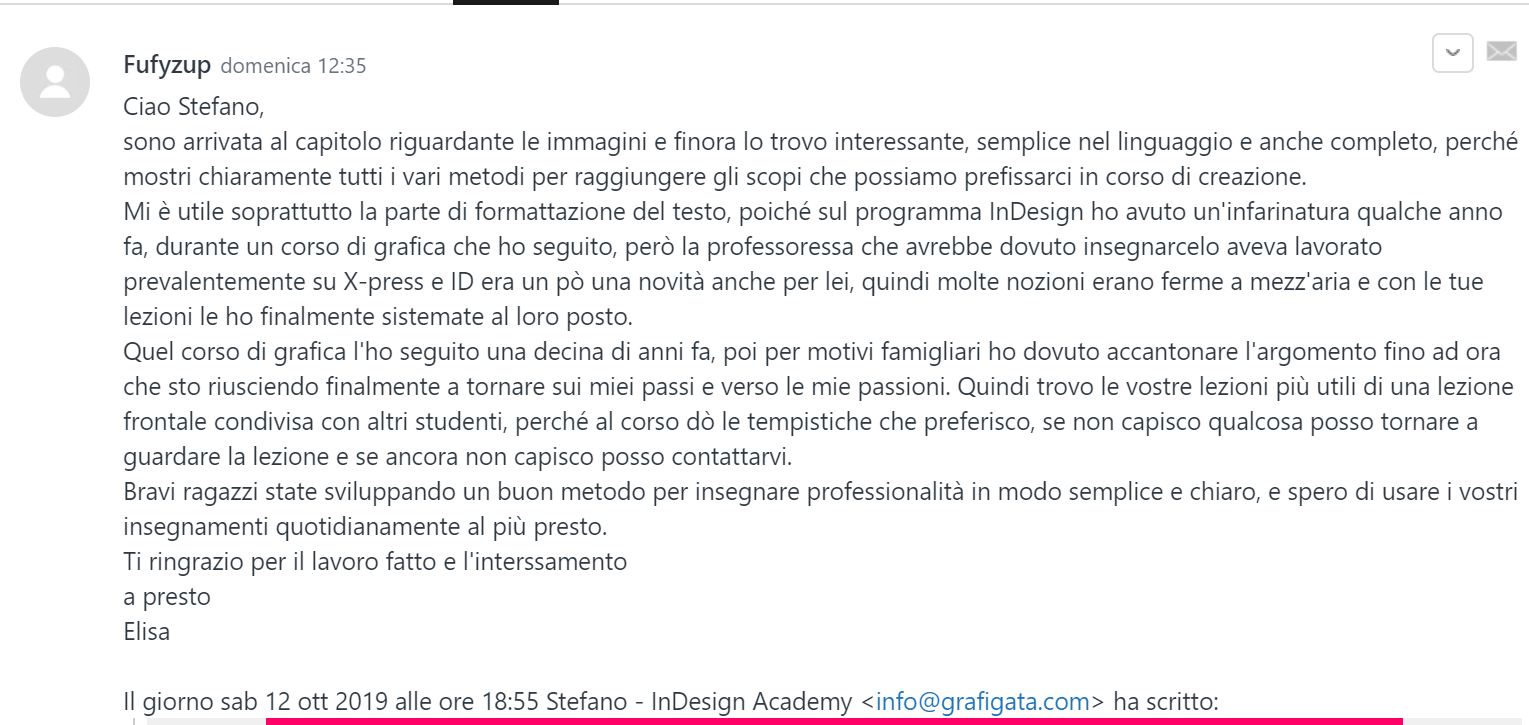
“Trovo le vostre lezioni più utili di una lezione frontale condivisa con altri studenti.”

“Nonostante avessi buone conoscenze di base sentivo di non avere una visione generale delle potenzialità di questo software, adesso a corso completato non vedo l’ora di sfruttarle al meglio!”

So già usare un po' InDesign.
Questo corso può servirmi?
Abbiamo detto che si tratta del migliore corso online in italiano per imparare InDesign e ne siamo convinti.
Ecco due esempi di cose che saprai fare alla fine del corso:
Un buon motivo per acquistare InDesign Academy?
Dopo che avrai completato il corso InDesign Academy, per te, Illustrator e Photoshop saranno solamente dei plugin di InDesign
Il mio amico David Blatner, fondatore di InDesign Magazine, la rivista di riferimento nel settore, una volta mi ha detto questa frase: “lavorare con InDesign mi piace talmente tanto, e ci ho lavorato per talmente tanto tempo, che per me, Photoshop ed Illustrator sono dei plugin di InDesign”.
Questa frase mi è rimasta impressa. Non tanto perché sia effettivamente così ma perché è un modo molto efficace per descrivere quanto un software come InDesign possa essere fondamentale all’interno di un processo creativo, quando lo si sa usare bene.
Ovviamente è un pò una sparata, perché Illustrator e Photoshop sono pazzeschi. Ma soprattutto se pensi al marketing o a quello che le aziende producono, quasi sempre c’è del testo – e ovviamente il testo e le parole sono importantissime per comunicare un messaggio. Considera la storia dell’uomo e la potenza che ha il testo sull’uomo, pensa a quando vedi un cartello, non c’è modo che tu non legga anche inconsciamente cosa c’è scritto.
Gestire del testo con Photoshop 🤦🏻♂️ o Illustrator 😔 è davvero un bagno di sangue. Nel senso che quello non è il loro scopo. Non hanno gli stessi tool che ha InDesign e che imparerai nel corso.
Mentre InDesign è proprio sviluppato attorno al testo. Quindi se pensi ad un qualsiasi progetto del marketing di un’azienda comune che abbia a che fare con l’impaginazione, questo richiede che venga usato un tool, un programma dove il testo “possa dare il meglio”.
E quel programma è sicuramente InDesign.
Quindi in un modo, tutti quelli che sono gli assets (photo, loghi, sfondi, effetti) vengono fatti in AI e PS, probabilmente (almeno, quello è l’intento di Adobe), ma poi il concentratore, dove tutto finisce, deve per forza essere InDesign.
Sì sì, lo so che c’è gente che fa i volantini in Illustrator, o si fa il CV in Photoshop perché quello è quello che sanno usare. Ma stanno sbagliando. Stanno perdendo un sacco di tempo per nulla.
Ho visto persone fare le brochure in AI e poi, guardando gli stampati, si vedevano una marea di errori nella gestione dei testi e degli stili.
Questo perché non riuscivano a “coordinare” le varie parti.
InDesign invece è quel “punto” in cui tutto viene accentrato – loghi, immagini, colori, testo. Da dove viene fatto il PDF per stampare un catalogo/brochure/scheda.
Addirittura ho clienti che usano InDesign per farsi le pubblicità su Facebook! Un designer qualsiasi probabilmente aprirebbe AI o PS, ma loro usano InDesign, perché? Perché fanno 50 pubblicità alla volta e sfruttano i vantaggi che offre InDesign. Gli elementi esterni che vengono ripetuti in tutte le pagine possono essere modificati nei loro programmi (quindi lo sfondo o l’immagine o il logo ad esempio rimangono un singolo asset che in caso va modificato una sola volta, per tutte le varianti). Mentre i testi sono tutti gestiti in InDesign – serve modificare il peso di un titolo? Si cambia lo stile di paragrafo e in 5 secondi hanno modificato 50 pubblicità
In poche parole, InDesign è stato sviluppato per essere un accentratore.
E questo “accentratore” ha bisogno di essere compreso per bene per poterlo usare veramente sfruttando tutto il suo potenziale.
E, per farlo, devi acquisire le giuste competenze e la capacità di affrontare questo programma con un metodo efficace.
Quello che ti andrò ad insegnare nelle 100 e più lezioni del corso. 😉
Iscriviti ad InDesign Academy!
InDesign Academy
Corso completo- Accesso immediato a tutte le lezioni ed i materiali
- Area privata senza limiti di accesso
- Tutti gli aggiornamenti futuri
- Corso su Adobe Illustrator (Illustrator Startup)
- Corso su Adobe Photoshop (Photoshop Startup)
Adobe Essential Kit
InDesign Academy + Illustrator Startup + Photoshop Startup- Accesso immediato a tutte le lezioni ed i materiali
- Area privata senza limiti di accesso
- Tutti gli aggiornamenti futuri
- Corso su Adobe Illustrator (Illustrator Startup)
- Corso su Adobe Photoshop (Photoshop Startup)
Acquista con altri corsi e risparmia
Acquista solo un corso
Acquista 2+ corsi fino a 699€
Acquista 2+ corsi da 700€ a 1999€
Acquista 2+ corsi da 2000€ in su
Bundle Impara la grafica
Un percorso di formazione completo per imparare le competenze più importanti per diventare un Graphic Designer- ABC Graphic Design (297€)
- Illustrator Startup (297€)
- Photoshop Startup (297€)
- InDesign Academy (297€)
Bundle Grafica editoriale
Un percorso che ti permette di imparare tutte le basi della grafica e specializzarti nella grafica editoriale.- ABC Graphic Design (297€)
- InDesign Academy (297€)
Desideri comporre il tuo bundle di corsi personalizzato?
Hai dubbi su quale percorso scegliere?
Contattaci e saremo lieti di aiutarti nella creazione del percorso di studi ideale per le tue esigenze.
Le vostre domande più frequenti:
Domande sul corso:
Inizia quando acquisti e finisce… quando ti pare! Si tratta di un video-corso online contenuto all’interno della tua area membri, potrai accedere e guardare le lezioni in qualunque momento vorrai ;)
Per sempre! Una volta acquistato e creato il tuo account nella Grafigata Academy potrai accedere alle video-lezioni del corso per sempre (o, almeno, finché non cade un meteorite gigante sulla Terra).
A parte, ovviamente, la voglia di imparare cose nuove, l’unica cosa di cui puoi dover avere bisogno per seguire un corso di Grafigata è semplicemente un computer o un cellulare su cui seguire le video-lezioni del corso.
Ma, a parte ciò, ti basterà solo un quaderno con cui prendere appunti e il tempo per esercitarti e mettere in pratica le cose imparate :)
I corsi della Grafigata Academy sono probabilmente i migliori che tu possa trovare. Ma può capitare che un corso acquistato non sia all’altezza delle tue aspettative. Sia perché magari sei già ad altissimi livelli o sia perché ti sembra un corso troppo difficile. In entrambi i casi, però, non offriamo rimborsi in nessuna occasione.
In quel caso però scrivici a info@grafigata.com e vedremo di capire insieme come poterti aiutare meglio a raggiungere i tuoi obiettivi :)
Domande sul pagamento:
Puoi pagare con PayPal, con carta di credito / debito / prepagata / postepay o con Scalapay, pagando in 3 o 4 comode rate senza interessi. In tutti i casi, il pagamento è al 100% sicuro e noi non conserviamo i dati sensibili del pagamento. Se avessi bisogno di pagare tramite bonifico (unico altro metodo supportato), scrivici a info@grafigata.com
Sì! Puoi pagare in 3 o 4 comode rate senza interessi usando Scalapay: potrai rateizzare in 3 rate fino a 900€ e in quattro rate per importi compresi tra i 900€ fino ai 1500€.
Puoi anche pagare in 3 rate utilizzando PayPal fino a 2000€.
Entrambi i servizi sono soggetti a condizioni di utilizzo e la rateizzazione è soggetta ad approvazione di Scalapay o di PayPal.
Ad ogni acquisto si riceve una ricevuta d’acquisto. Se hai bisogno di fattura elettronica, non è automatica ma puoi tranquillamente chiedercela scrivendo a info@grafigata.com (entro massimo 15 giorni dall’acquisto). Scrivi tutti i tuoi dati di fatturazione e il tuo codice SDI e/o Pec.
Riserviamo offerte speciali ad aziende, scuole o organizzazioni che vogliono usare i nostri corsi per formare dipendenti e collaboratori! Contattaci tramite info@grafigata.com per avere un’offerta dedicata.
P.s.: Se hai intenzione di fare un “gruppo di acquisto”, questa pratica NON è permessa, i nostri corsi sono pensati per un utilizzo singolo. Teniamo costantemente monitorate le attività degli account e nel caso di attività sospetta ci riserviamo il diritto di bloccare l’accesso al corso senza alcun preavviso.
Hai altre domande che non sono tra queste?
Se hai domande o hai bisogno di aiuto ti basta scrivere alla livechat che trovi qui in basso a destra nella pagina o su Whatsapp cliccando sul pulsante verde in basso a sinistra. O se preferisci, puoi anche scriverci a info@grafigata.com.
La nostra super assistenza composta da Michelangelo e Giulia sapranno rispondere a tutti i tuoi dubbi ✨
Grafigata.com nasce nel 2014 da un’idea di Lorenzo Miglietta. © Grafigata S.r.l. Partita IVA: IT 02514880992